Androidスマホに外付けUSBマイクを接続して録画する方法
- 2021.09.24
- ガジェット

Androidスマホに外付けUSBマイクをつけたい!
半年くらい前に、iPhoneからAndroidのスマホに乗り換えました。
(単に、iPhoneを壊してしまって。。。)
購入したのは、OPPO Reno 3Aという機種で、
写真や動画がきれいに撮れるのが気に入っています。

ただ、マイクの性能があまりにも悪く・・。
動画をそのまま撮るには耐えませんでした。
そこで、先日買ったUSB外付けマイク(Bule Yeti X)をAndroidスマホに接続しようとして
試行錯誤した覚書を書いておきます。
(iPhoneと違ってちょっと手間が必要です)
※あくまで私の利用しているOPPO Reno 3Aという機種での説明となります。
必要な設定
まず、スマホのUSB OTG(USB On-The-Goの略)機能をオンにします。
USB OTGとは、パソコン無しでUSB機器同士を接続させる機能のことです。
設定で検索すれば、機能が出てくると思います。
こちらをオンにすることで
外部のUSB機器(今回は外付けマイク)を認識することができます。
このUSB OTG機能がないAndroidスマホだと、今回のやり方では
USB外付けマイクは接続できません。
(USB-CのAndroidスマホであれば大丈夫かと思います)
必要なもの
USB-C・USB-A変換アダプタ
私の持っているAndroidスマホは接続端子がUSB-C、BlueYeti Xマイクの端子はUSB-Aなので、
そのままだとつなげることができません。
したがって、変換 アダプタ (Type C ←オス側- USB A ←メス側)が必要です。
私はこちらを買いました。
大体千円以下で買えます。
なお、変換アダプタは先程説明したUSB OTG機能がついているものが必要です。
つなげると、無事マイクが起動しました。
外部マイクに対応した録画アプリ
Androidスマホの場合、標準の録画機能では外部マイクを指定することができません。
そのまま録画すると性能の悪い内部マイクになってしまいます・・。
そこで、外部のマイクに対応した録画アプリが必要です。
いくつかあるようですが、「Open Camera」が一番メジャーなようです。
こちらをインストールしておきます。
録画の方法
これで準備は完了です。
スマホとUSBマイクを変換アダプタでつなぎ、
Open Cameraを開いて、設定⇒ビデオの設定をタップします。
オーディオソースをタップし、
外部マイク(接続されている場合)を選択します。
これで、外付けUSBマイクで録画することができます。
録画したところ、「やっぱりBlueYetiX、いい音だなあ」と感じました。
まとめ
Androidスマホに外付けUSBマイクを接続する方法を説明しました。
iPhoneの情報は結構あるのですが
Androidはニーズがあまりないのか、少ないですね・・。
私はコンデジを持っているのですが、
充電がないときにささっとスマホで撮れるのは魅力的です。
「AndroidスマホにUSBマイクをつけて高品質の音で録画したい!」という方は是非参考にしてください。
編集後記
最近の韓国ドラマのお気に入りは「海街チャチャチャ」です。
架空の田舎町のお話ですが、なんかほのぼのします。
1話だけにしよう、と思っているのに何話も見てしまいます・・。
最近のあたらしいこと
スタバ トリプルエスプレッソラテ
メニュー
メディア
More from my site
-
前の記事

仕事が自分のメンタルを救ってくれるときもある。仕事の捉え方の見直しのススメ。 2021.09.22
-
次の記事

年末調整は、ペーパーレス化の良いチャンスである理由 2021.09.27


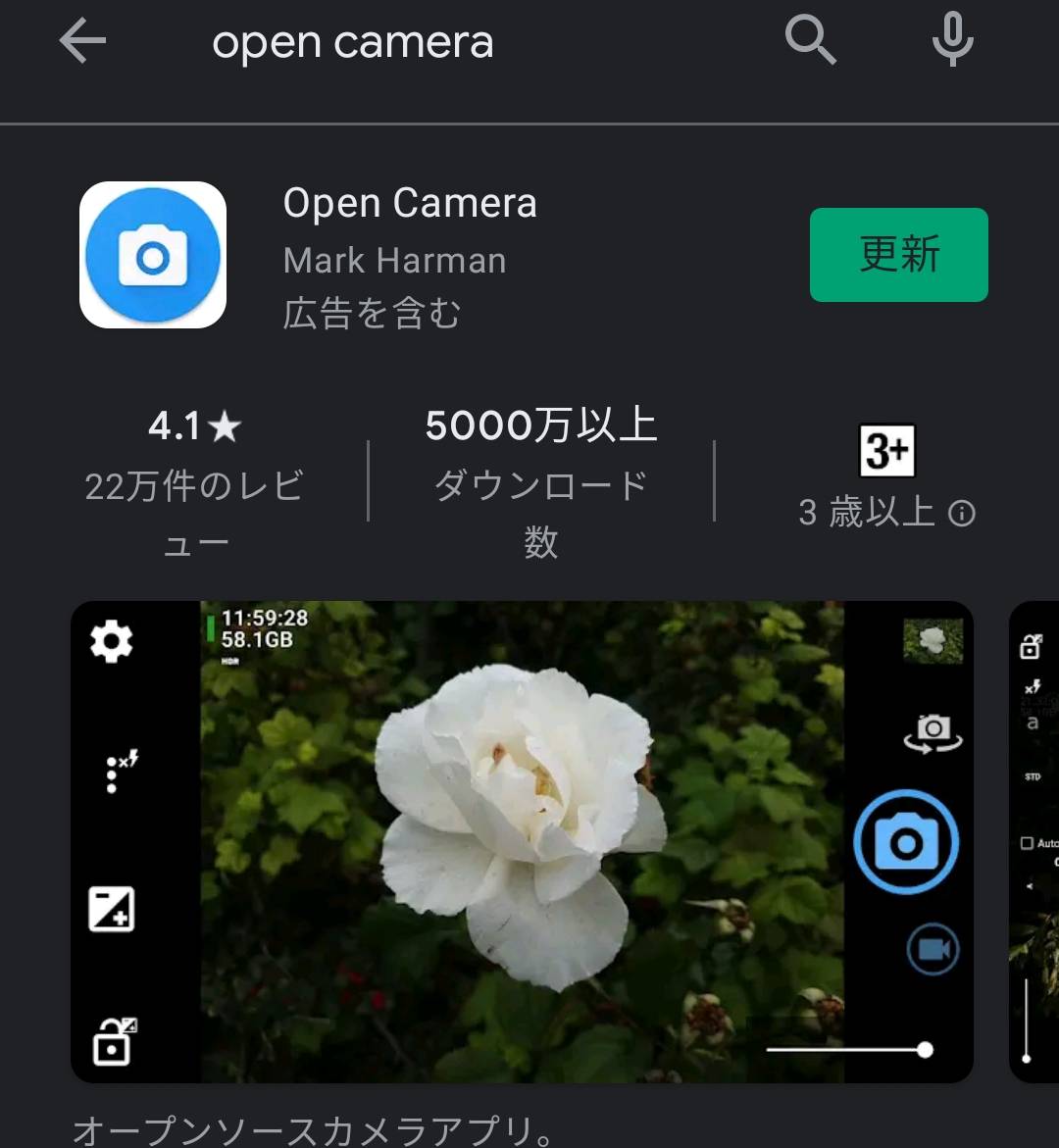
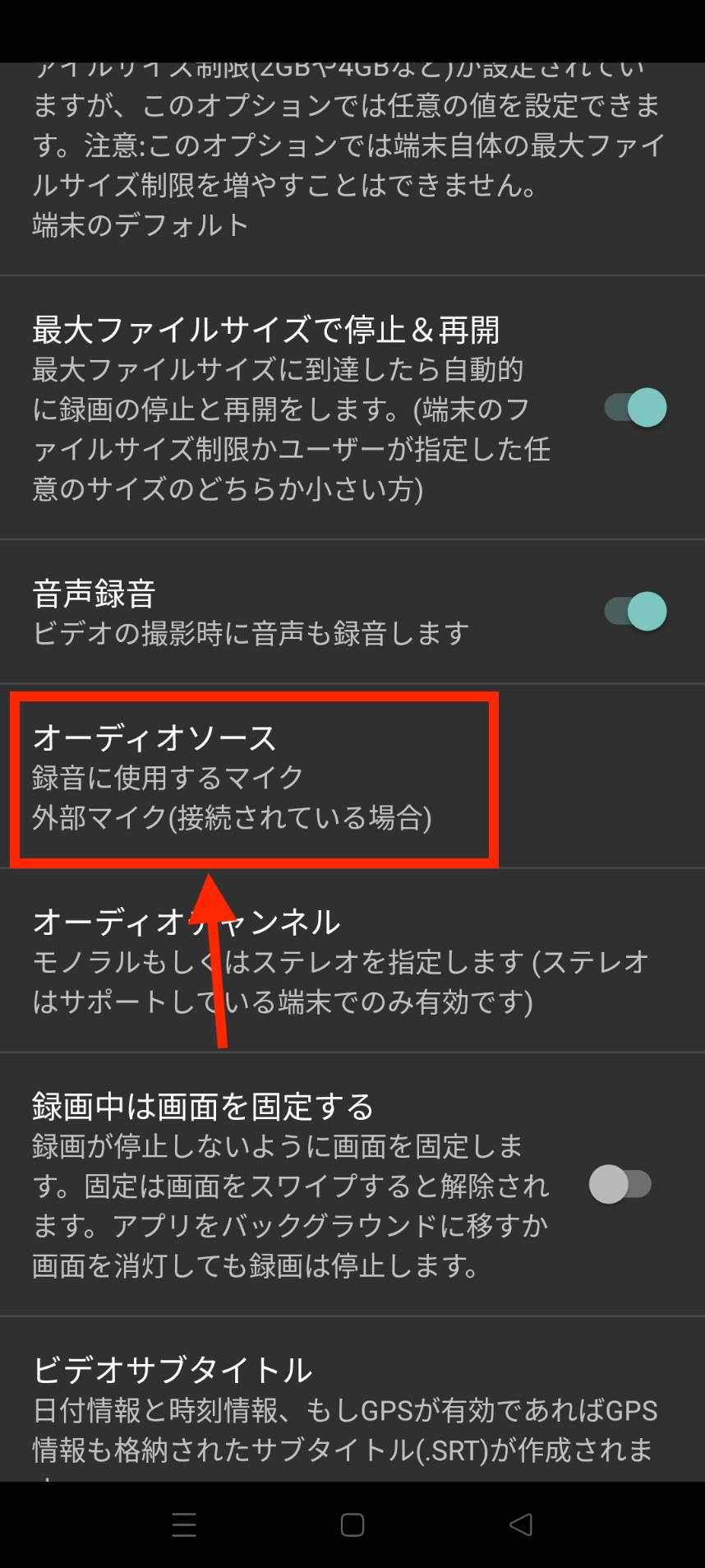
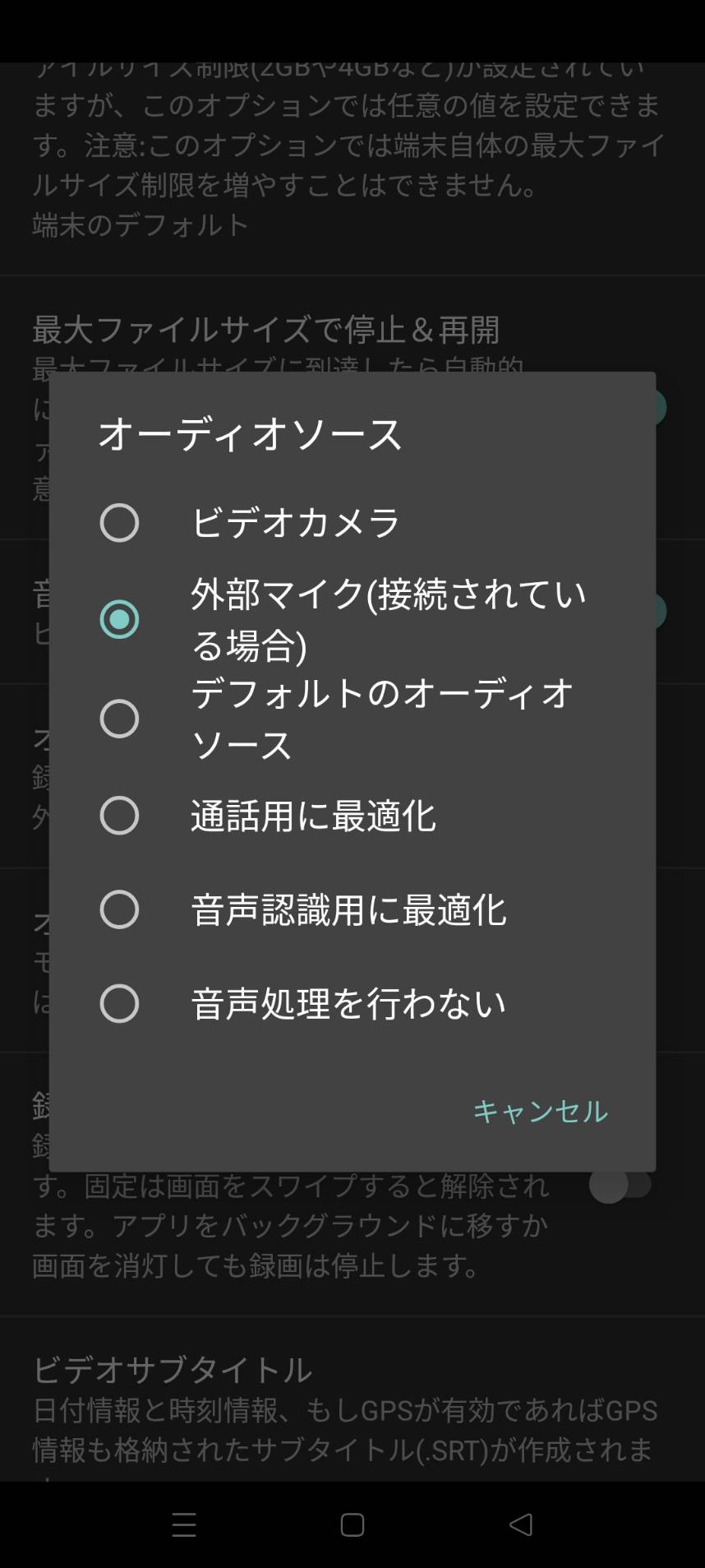





![[お勧め本]「『数字』が読めると本当に儲かるんですか?」古屋悟司著](https://rtomura-taxacc.com/wp-content/uploads/2017/06/56043ba52def6d6d7dec013795becc08-150x150.jpeg)